Jak utworzyć zadanie z tekstem wiadomości w Outlooku?
Czasami otrzymujesz wiadomość e-mail lub kilka wiadomości e-mail zawierających zadanie do wykonania. Aby te e-maile trafiły na Twoją listę rzeczy do zrobienia, możesz je po prostu oznaczyć. Jeśli jednak usuniesz wiadomości ze skrzynki odbiorczej, zostaną one usunięte z listy zadań do wykonania, ponieważ wiadomości nie są w rzeczywistości elementem zadania. Aby zamienić wiadomość w zadanie, możesz ręcznie utworzyć przypomnienie o zadaniu za każdym razem, gdy otrzymasz takie e-maile, ale może to być męczące i czasochłonne. W tym artykule porozmawiamy o tym, jak łatwo wykonać zadanie za pomocą kilku kliknięć.
Utwórz zadanie z tekstem wiadomości metodą przeciągnij i upuść
Gdy otrzymasz wiadomość z prośbą o zrobienie czegoś, zamiast tworzyć nowe zadanie i kopiować do niego wiadomość, możesz użyć szybkiej metody „przeciągnij i upuść” w samej wiadomości e-mail:
1. W skrzynce odbiorczej kliknij wiadomość e-mail, a następnie przeciągnij ją do Zadania w lewym dolnym rogu ekranu.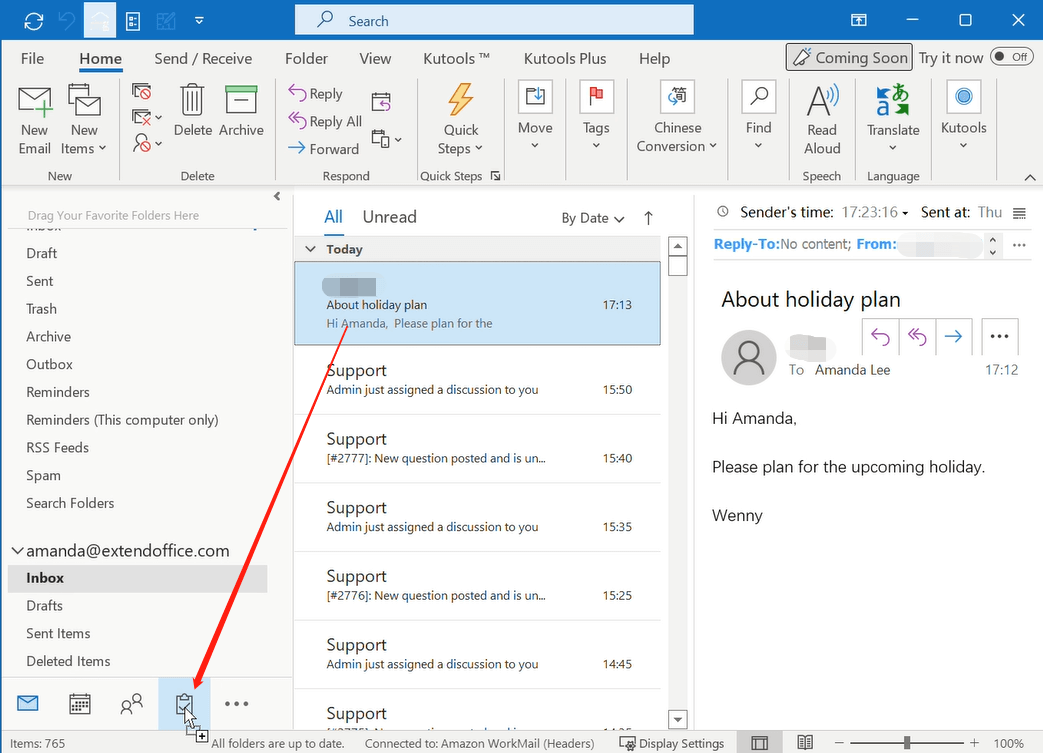
2. Zadanie pojawi się okno zawierające informacje o wiadomości e-mail, możesz nazwać zadanie i ustawić powiązane informacje, takie jak data rozpoczęcia, termin wykonania itp.
3. Po utworzeniu zadania kliknij Zapisz i zamknij. Możesz go następnie znaleźć w Lista zadań do wykonania w telefonie Zadania.
Wskazówki: Jeśli masz co najmniej dwie wiadomości o tym samym temacie i chcesz utworzyć zadanie z informacjami zawartymi w tych wiadomościach, możesz przytrzymać Ctrl , aby zaznaczyć wszystkie te wiadomości, a następnie przeciągnij je do Zadania przycisk. W ten sposób zostanie utworzone zadanie z informacjami o tych wiadomościach.
Utwórz zadanie z tekstem wiadomości za pomocą Szybkich Kroków
Outlook ma Szybkie kroki funkcja, która umożliwia zastosowanie wielu działań do wiadomości za pomocą jednego kliknięcia. Aby utworzyć zadanie z tekstem wiadomości z Szybkie kroki, wykonaj następujące czynności:
1. w Poczta zobacz na Strona główna tab, kliknij Utwórz nowy Szybkie kroki pudełko.
2. kliknij Wybierz akcję aby otworzyć listę rozwijaną wielu działań. Następnie wybierz Utwórz spotkanie z tekstem wiadomości.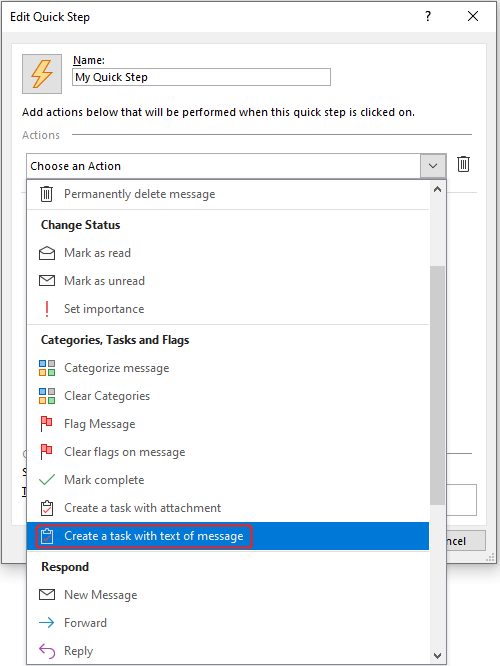
3. Nazwa akcji zostanie automatycznie wypełniona w polu Nazwa, możesz ją zmienić, jeśli chcesz. Możesz także ustawić klawisz skrótu dla tej akcji (tu ustawiam CTRL+SHIFT+9 jako klawisz skrótu) lub edytuj tekst podpowiedzi. Następnie kliknij koniec.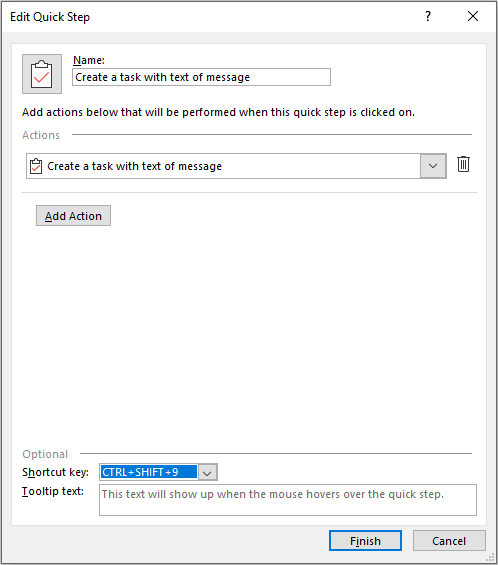
4. Kliknij dowolny e-mail, z którym chcesz utworzyć zadanie, a następnie kliknij nowo utworzoną akcję; Lub naciśnij ustawiony klawisz skrótu. A Zadanie pojawi się okno zawierające informacje o wiadomości e-mail, możesz nazwać zadanie i ustawić powiązane informacje, takie jak data rozpoczęcia, termin wykonania itp.
5. Po utworzeniu zadania kliknij Zapisz i zamknij. Możesz go następnie znaleźć w Lista zadań do wykonania w telefonie Zadania.
Najlepsze narzędzia biurowe
Kutools dla programu Outlook - Ponad 100 zaawansowanych funkcji, które usprawnią Twoje perspektywy
🤖 Asystent poczty AI: Natychmiastowe profesjonalne e-maile z magią AI — genialne odpowiedzi jednym kliknięciem, doskonały ton, biegła znajomość wielu języków. Zmień e-mailing bez wysiłku! ...
📧 Automatyzacja poczty e-mail: Poza biurem (dostępne dla POP i IMAP) / Zaplanuj wysyłanie wiadomości e-mail / Automatyczne CC/BCC według reguł podczas wysyłania wiadomości e-mail / Automatyczne przewijanie (Zasady zaawansowane) / Automatyczne dodawanie powitania / Automatycznie dziel wiadomości e-mail od wielu odbiorców na pojedyncze wiadomości ...
📨 Zarządzanie e-mail: Łatwe przywoływanie e-maili / Blokuj oszukańcze wiadomości e-mail według tematów i innych / Usuń zduplikowane wiadomości e-mail / Wiecej opcji / Konsoliduj foldery ...
📁 Załączniki Pro: Zapisz zbiorczo / Odłącz partię / Kompresuj wsadowo / Automatyczne zapisywanie / Automatyczne odłączanie / Automatyczna kompresja ...
🌟 Magia interfejsu: 😊Więcej ładnych i fajnych emotikonów / Zwiększ produktywność programu Outlook dzięki widokom na kartach / Zminimalizuj program Outlook zamiast go zamykać ...
>> Cuda jednym kliknięciem: Odpowiedz wszystkim, dodając przychodzące załączniki / E-maile chroniące przed phishingiem / 🕘Pokaż strefę czasową nadawcy ...
👩🏼🤝👩🏻 Kontakty i kalendarz: Grupowe dodawanie kontaktów z wybranych e-maili / Podziel grupę kontaktów na pojedyncze grupy / Usuń przypomnienia o urodzinach ...
O Cechy 100 Poczekaj na eksplorację! Kliknij tutaj, aby dowiedzieć się więcej.

